VSCOCAM是专为PS用户打造的一款非常强大的PS调色滤镜插件,VSCOCAM(PS调色滤镜插件)为广大用户带来了一个功能非常丰富的调色扩展,你可以通过它来对照片进行后期的调色,整合了部分VSCO修图功能与滤镜,所有的修图流程只需要一键即可搞定,非常方便快捷。
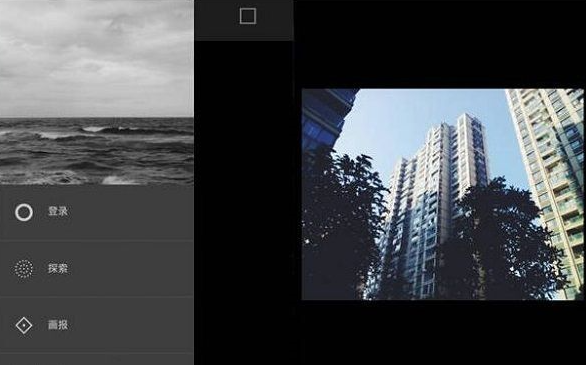
VSCOCAM(PS调色滤镜插件)功能介绍
1.最上面是几个简便功能键,包括:灰曲线,高光修复,暗角,阴影修复,锐化。
2.下面的分别为“阴影颜色”和“高光颜色”,只需要点击一下需要的颜色即可分别为照片的阴影部分和高光部分着色。
3.点击VSCO的图标展开滤镜库,然后下面很多按键都是各种风格的滤镜,只需一点就可以完成调色,要是觉得自己选择的不合适,把右边的滤镜图层删掉或隐藏再点另一个滤镜就可以了。
4.最下面图标是一个滤镜库,里面效果多种多样,调色动作完成效果出来的动作预设。
VSCOCAM(PS调色滤镜插件)软件特色
1.vsco cam不仅适合处理手机图片,也完全适合处理单反所拍的大分辨率照片(对于没有后期经验的大量业余选手来说,简直一秒提升逼格),傻瓜式滤镜操作完全所看即所得。
2.在使用VSCO Cam处理照片时,可以尝试着各种不同风格的滤镜对自己的照片进行处理。对于刚刚接触VSCO Cam的人来说,VSCO Cam似乎不那么友好,其实掌握VSCO Cam并不难,尝试几次便可发现vsco滤镜的神奇之处,久而久之便有了自己处理照片。
VSCOCAM(PS调色滤镜插件)使用方法
我打开的尼康相机拍摄的nef格式的raw原片,在camera raw滤镜里,分析这张照片是过曝的,然后就需要调整。
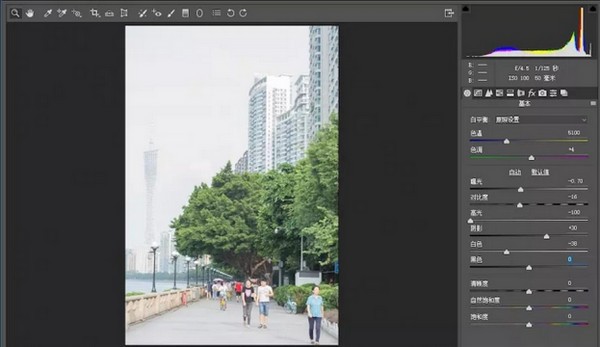
在基本里拉低曝光度,为了让较亮的地方细节显示出来适当减高光,阴影适当提高一点,因为这个室外风格不需要太高的明暗对比,若是画面还是太亮就再把白色拉低一点,这些数值都应该根据照片实际情况调整,一般照片拍摄出来是比较准确的,细微调整一下就行。
然后,凸显简便之处的时候到了,直接点“打开图像”回到PS工作区里,然后点击打开VSCO面板,在里面选择合适的滤镜就行,要是还需要微调当然还是可以再次调出camera raw滤镜进行调整。
下载仅供下载体验和测试学习,不得商用和正当使用。
下载体验
